系统环境
MacOS,IntelliJ IDEA 2018
安装使用步骤
1、安装JRebel插件
在IDEA的设置中安装JRebel插件,我的因为是Mac版的IDEA,所以菜单层级是IntelliJ IDEA->Preferences->Plugins->Browse repositories...,在这里我们输入JRebel或者JRebel for IntelliJ关键字进行搜索,找到并安装即可,安装完后记得重启IDEA。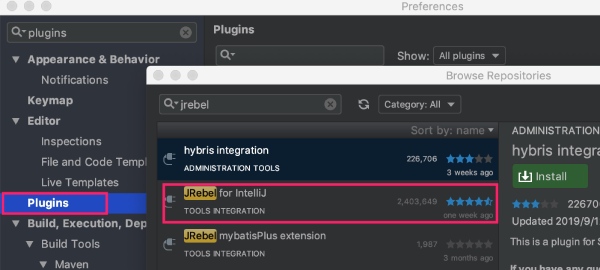
2、JRebel激活与配置
JRebel成功安装并重启IDE后,会自动打开一个安装向导(JRebel Setup Guide)窗口指导我们进行激活和配置,如图: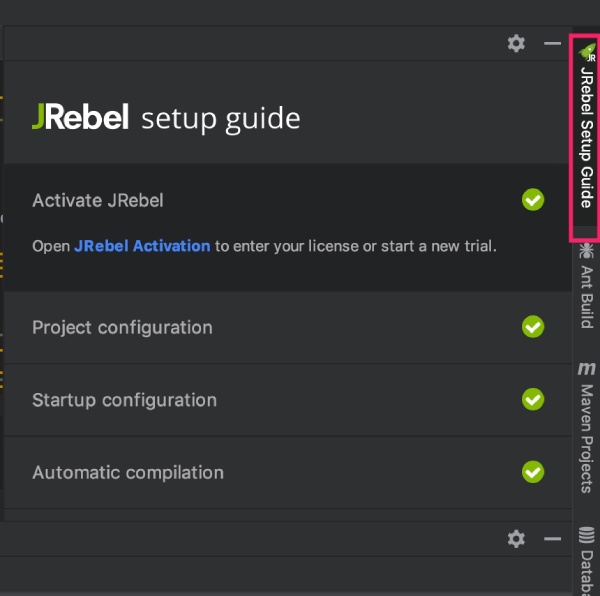
按照指导,我们第一步需要先激活JRebel,激活方法可以参考这篇文章:IntelliJ IDEA热部署插件JRebel免费激活图文教程。如果成功激活我们就可以在设置项IntelliJ IDEA->Preferences->JRebel看到如下结果:
激活完成后就需要进行项目和启动配置了,这些配置都可以在安装指导中操作,这里就不再多描述。
注意:激活成功后最好点击
Work offline切换到离线模式,因为离线模式的License有效期是180天,而且可以随时点下“Renew Offline Seat”更新激活周期,从而达到无限期续期。效果图如下:
在激活过程中可能会遇到Incorrect license server group URL. Contact license sever administrator.错误提示,这是由于授权Team URL地址中没有GUID造成的,只需要加上GUID即可,格式为:[Team URL]/[GUID],示例如下:
http://license.example.com/563ec19e-4bbf-425a-adf2-b135c6870a41
http://license.example.com/ff47a3ac-c11e-4cb2-836b-9b2b26101696
3、使用JRebel启动项目
安装配置完后我们就可以使用JRebel运行我们的Spring Boot项目了。项目的启动设置跟以前一样,唯一不同就是点击启动的菜单不一样,我们需要点击菜单Run->Run with JRebel或Run->Debug with JRebel运行项目。当然也可以使用菜单栏中的 图标启动项目。
图标启动项目。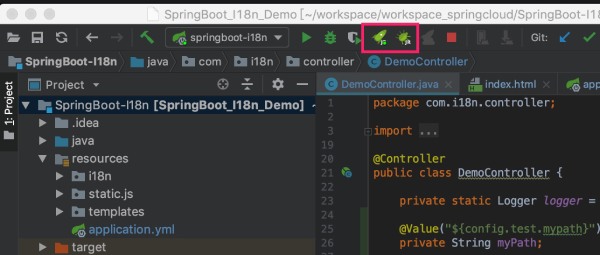
4、验证热部署
在不停止服务的前提下,任意打开Java文件、页面文件或者配置文件并添加用于测试的代码,然后再进行访问验证,我们可以看到,更新后的效果立马得到了呈现。

